Có rất nhiều người sử dụng điện thoại di động Samsung nhưng lại chỉ biết cách khóa màn hình Samsung bằng phím phần cứng. Trên thực tế, Samsung cung cấp cho người dùng rất nhiều cách khóa màn hình khác nhau để ngăn người lạ truy cập vào dữ liệu quan trọng trên điện thoại của bạn. Hãy cùng Chiêm Tài Mobile tìm hiểu những cách khóa màn hình điện thoại Samsung nhanh nhất trong bài viết dưới đây.
1. Cách khoá màn hình điện thoại Samsung bằng nút nguồn
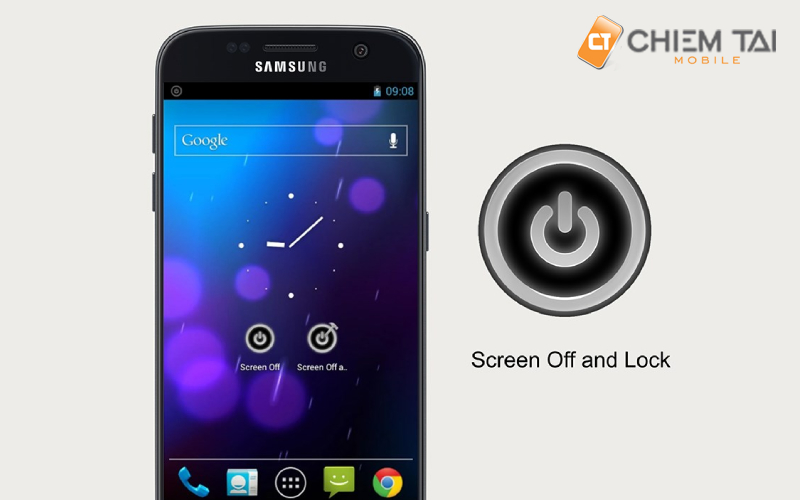
Dùng nút khóa màn hình Samsung là cách nhanh nhất để tắt nguồn điện thoại. Bạn chỉ cần nhấn nhẹ vào nút nguồn là thiết bị của mình sẽ tự khóa rồi.
Nhưng lưu ý: Trước khi thực hiện cách khóa màn hình điện thoại Samsung này, bạn cần phải đặt mật khẩu trên thiết bị của mình.
2. Dùng phím Home ảo
Việc thường xuyên khóa màn hình điện thoại Samsung mình bằng nút nguồn có thể dễ dàng làm hỏng hoặc làm đơ phím nguồn. Vì vậy, hãy áp dụng cách cài đặt khóa màn hình điện thoại Samsung sau để tiết kiệm thời gian và không làm hỏng nút nguồn của bạn.
2.1. Cài đặt nút Home ảo trên điện thoại Samsung
Để bật nút Home ảo trên điện thoại Samsung, bạn hãy làm như sau:
Hướng dẫn nhanh:
Mở phần Preferences (Cài đặt) -> Accessibility (Hỗ trợ) -> Dexterity and interaction (Thao tác và nghe nhìn) -> Assistant Menu (Menu hỗ trợ) -> gạt thanh trượt để kích hoạt nút Home ảo.
Hướng dẫn chi tiết:
Bước 1: Truy cập phần Preferences (Cài đặt) từ màn hình menu ứng dụng để điều chỉnh cài đặt hệ thống trên điện thoại Samsung của bạn.
Bước 2: Chuyển đến phần Accessibility (Hỗ trợ) tại đây.
Bước 3: Tiếp theo, bạn hãy nhấp vào mục Dexterity and interaction (Thao tác và nghe nhìn) để bật nút Home trên màn hình Samsung.
Bước 4: Chọn mục Assistant Menu (Menu hỗ trợ) và trượt thanh gạt sang phải để kích hoạt chức năng.
Bước 5: Bây giờ bạn sẽ thấy một biểu tượng hình tròn 4 ô vuông trên màn hình, đây là biểu tượng menu hỗ trợ của Samsung.
Như vậy bạn đã có thể kích hoạt nút khóa màn hình Samsung bằng phím Home ảo trên thiết bị của bạn.
2.2. Khoá màn hình Samsung bằng nút Home ảo

Hướng dẫn nhanh: Nhấn vào biểu tượng hình tròn có 4 ô vuông con -> Màn hình tắt.
Lưu ý: Cách khóa màn hình điện thoại Samsung này chỉ hỗ trợ cho điện thoại Android 6.0 Marshmallow trở lên.
3. Dùng màn hình cong của Samsung
Bạn muốn nhanh chóng khóa màn hình Samsung không cần nút nguồn. Hãy để Chiêm Tài giúp bạn tìm hiểu thêm cách khóa màn hình điện thoại Samsung mà không cần sử dụng bất kỳ nút nào.
3.1. Cài đặt màn hình cong cho điện thoại Samsung

Để bật nút khóa màn hình cong của Samsung, bạn hãy thực hiện theo những bước sau:
Bước 1: Mở màn hình điện thoại Samsung, sau đó bạn chọn “Cài đặt”. Nhấn vào phần “Màn hình”.
Bước 2: Truy cập “Màn hình cạnh”. Bật “Bảng ở cạnh”.
Bước 3: Sau khi “Bảng ở cạnh” hiện ra ngoài, bấm vào phần “Cài đặt”, truy cập Galaxy Store. Tìm và tải xuống tiện ích “Softkey Edge”.
Bước 4: Sau đó tích chọn “Softkey Edge” vào menu màn hình bên.
3.2. Khoá màn hình Samsung bằng cách dùng màn hình cong của Samsung

Hướng dẫn nhanh: Vuốt màn hình cạnh -> “Lock”
Hướng dẫn chi tiết: Sau khi hoàn thành bước khởi động khóa màn hình cong cho Samsung, bạn chỉ cần vuốt màn hình cạnh ra rồi nhấn phím “Lock” là có thể khóa màn hình Samsung không cần nút nguồn.
Lưu ý: Chỉ áp dụng cho những điện thoại màn hình của điện thoại như Samsung Galaxy S9 Plus, Samsung Galaxy Note 9, Samsung Galaxy S6 Edge, Samsung Galaxy S6 Edge Plus, Samsung Galaxy S7 Edge,…
Hy vọng những thông tin mà cửa hàng linh kiện Chiêm Tài chia sẻ trên sẽ giúp các bạn có thêm nhiều kiến thức về cách khóa màn hình điện thoại Samsung. Nếu còn điều gì thắc mắc hãy nhanh tay gọi đến số hotline 1900 2667 để được tư vấn một cách tốt nhất nhé.
